Linux基础第八章:操作系统引导过程、运行级别及开机问题处理
一、操作系统引导过程
1、开机自检(bios)
2、MBR引导
3、grub菜单
4、加载内核(kernel)
5、init进程初始化
二、操作系统运行级别(init0-init6)
1、init 0级别
2、init 1级别
3、init 2 3 4级别
4、init 5级别
5、init 6级别
三、开机问题处理
1、MBR扇区故障修复(使用光驱修复)
2、修复grub分区
3、忘记root密码
一、操作系统引导过程
1、开机自检(bios)
开机自检:通过bios程序检查硬件是否正常,如果硬件出现问题则会卡在开机界面提示不同报错
2、MBR引导
MBR引导:第一阶段grub引导及加载分区表
3、grub菜单
grub菜单:第二阶段grub加载内核文件到系统内存中运行起来,内核文件位置:/boot/grub2/grub.cf(centos 7)
4、加载内核(kernel)
加载内核:加载完毕进入操作系统
5、init进程初始化
init进程初始化:启动操作系统后需要启动进程,Centos 6系统的第一个进程是init进程,Centos 7的第一个进程是systemd进程。
system与init区别:
①systemd进程有init进程没有的监听功能,只要systemd正常其他进程都可以休眠,当有需要调用其他进程时systemd会将对应进程唤醒。
②systemd启动是并行启动,所有服务一起启动相对较快。init启动是串行启动,一个服务接一个服务启动相对较慢。
systemd 是centos 7的第一启动项
init 是centos6 的第一启动项
二、操作系统运行级别(init0-init6)
1、init 0级别
init 0是关机
2、init 1级别
init 1是单用户安全模式
3、init 2 3 4级别
init 2、init 3 、init 4都是纯字符界面,但是init 2 和init 4各缺乏一些功能,所以常用的是init 3级别
4、init 5级别
init 5是图形化界面
5、init 6级别
init 6是重启
三、开机问题处理
1、MBR扇区故障修复(使用光驱修复)
MBR在第一扇区的前512个字节,即/dev/sda的前512个字节。
①首先将MBR扇区的前512字节备份到另外一块硬盘,注意不要备份到sda硬盘,模拟sda硬盘损坏备份到sda硬盘无法恢复。命令如下
dd if=/dev/sda of=/dev/sdb1 count=1 bs=512
# dd 相当于复制
# if 是源文件
# of 是目的文件
# count 指定读取数据块的数量
# bs 读取数据块的大小,不写单位默认为字节,加单位要写大小如M、G
②然后模拟MBR的前512字节损坏,命令如下,开机报错图如下。
dd if=/dev/zero of=/dev/sda count=1 bs=512
# dd 相当于复制
# if 是源文件
# of 是目的文件
# count 指定读取数据块的数量
# bs 读取数据块的大小,不写单位默认为字节,加单位要写大小如M、G
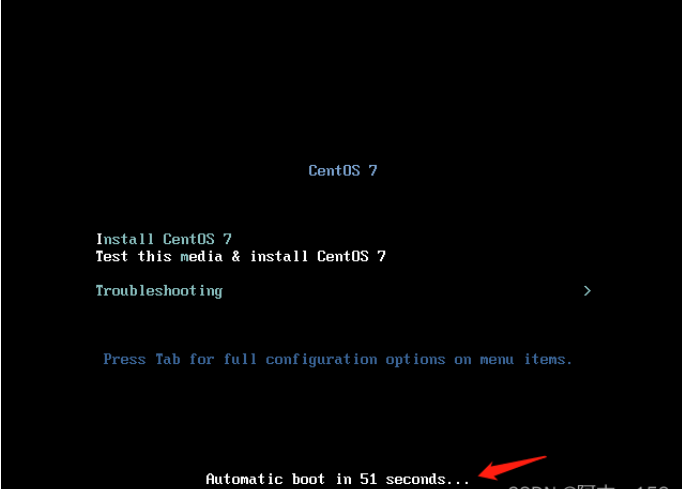
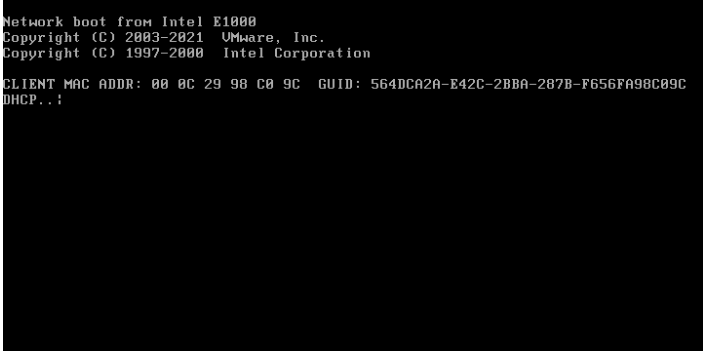
③重新开机在出现进度条时快速按ESC键,如下图。
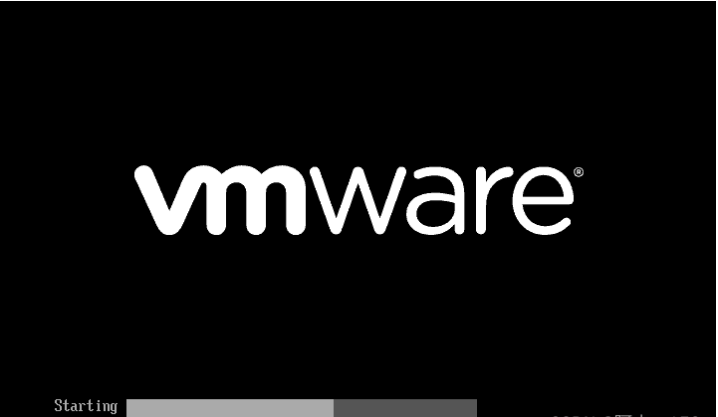
④然后选择CD-ROM Drive进入光驱,如下图。
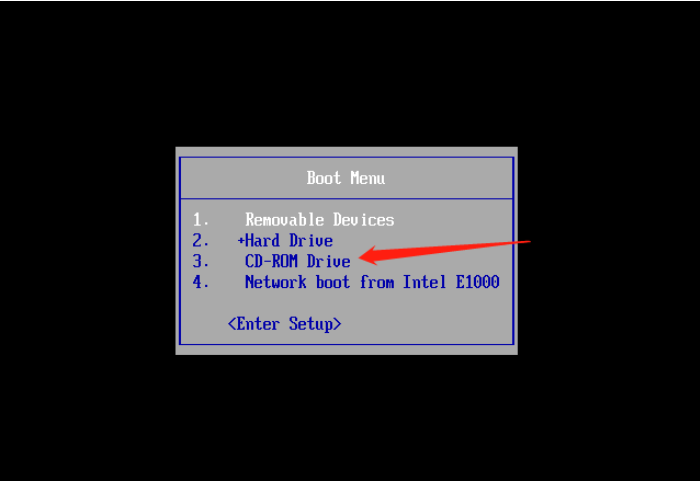
⑤光驱模式下选择进入救援模式Troubleshooting,然后选择Rescue a CentOS system。如下图
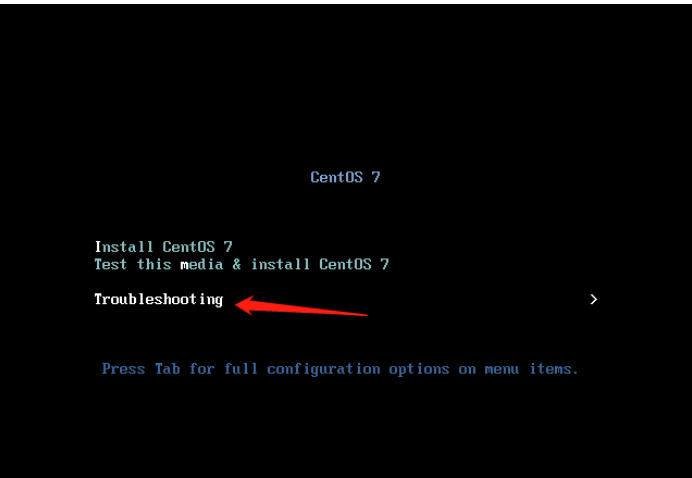
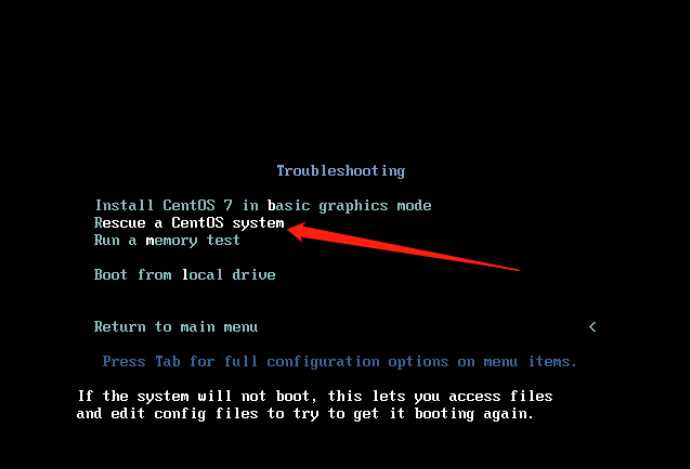
⑥出现选择界面选择1 Continue继续。如下图
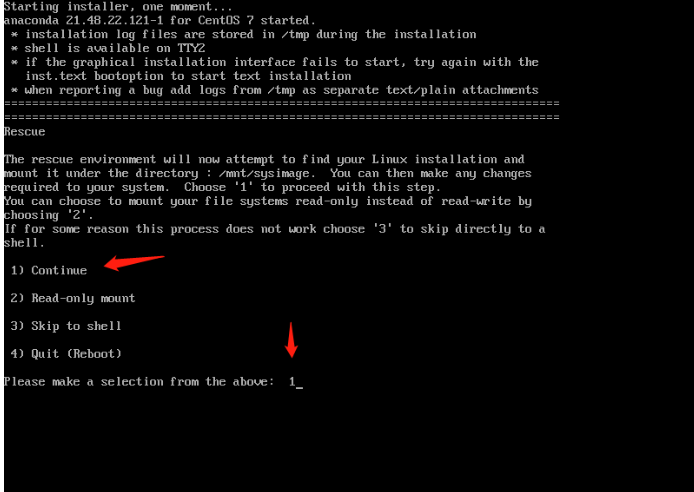
⑦然后直接回车进入光驱中的小系统,并创建一个文件夹/bak将sdb1挂载到/bak目录下,注意不要输入对应的命令,输入chroot /mnt/sysimage是进入自己的系统。如下图。
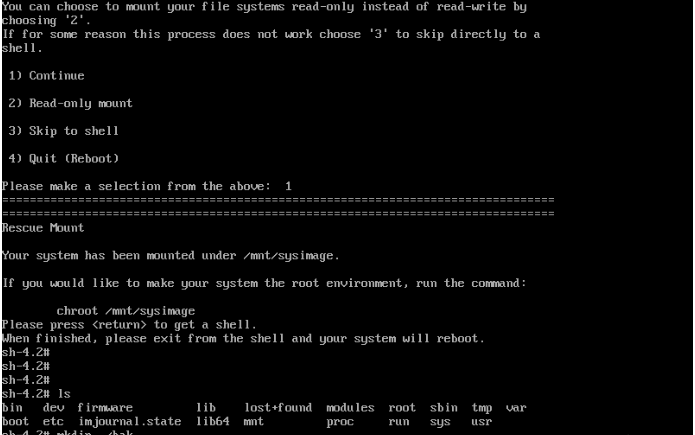
⑧然后 ls /bak即可以看到sdb1中备份的文件bak,将bak文件还原到/dev/sda中重新启动系统即可正常进入系统。如下图
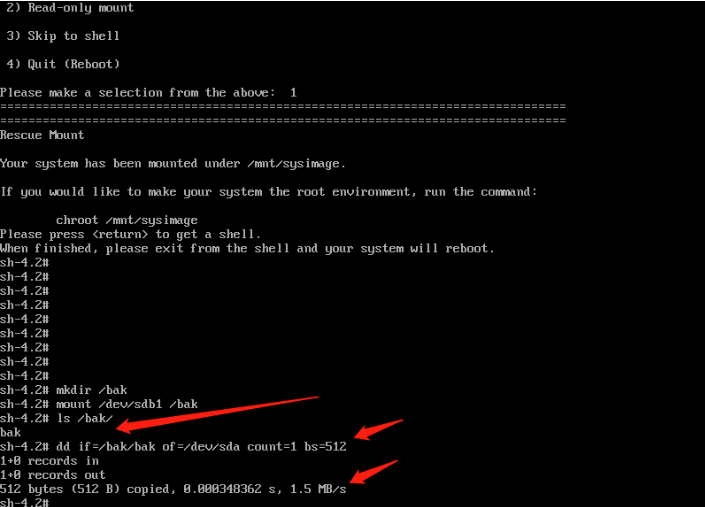
2、修复grub分区
Cenots 7系统grub分区位置在/boot/grub2/grub.cfg
①首先将grub分区文件删除,命令如下。系统启动报错图片如下
rm -rf /boot/grub2/grub.cfg

②重新开机在出现进度条时快速按ESC键,如下图。
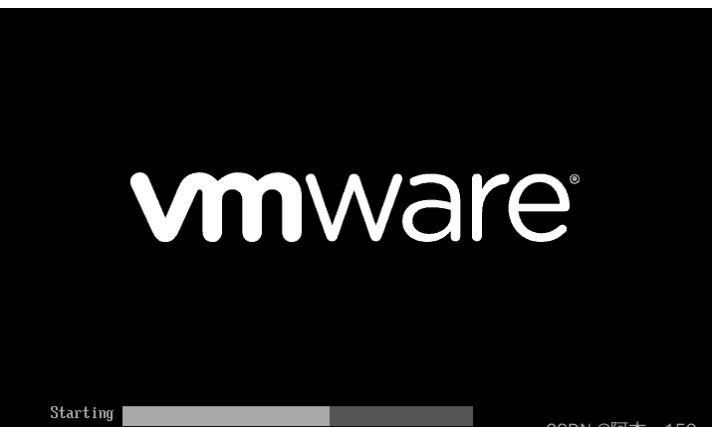
③然后选择CD-ROM Drive进入光驱,如下图。
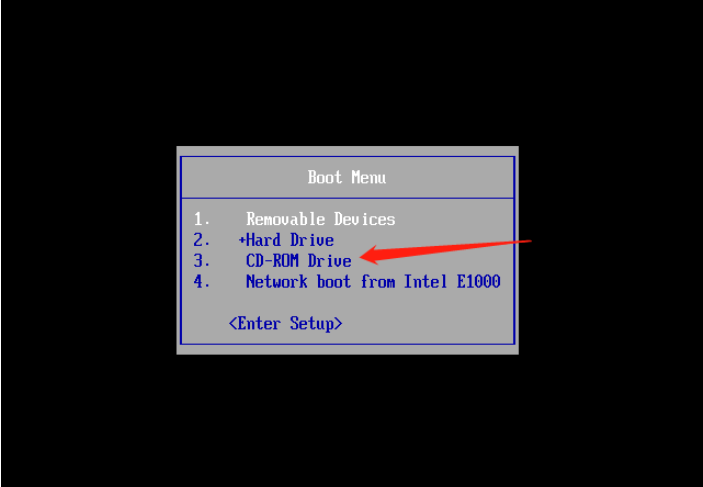
④光驱模式下选择进入救援模式Troubleshooting,然后选择Rescue a CentOS system。如下图
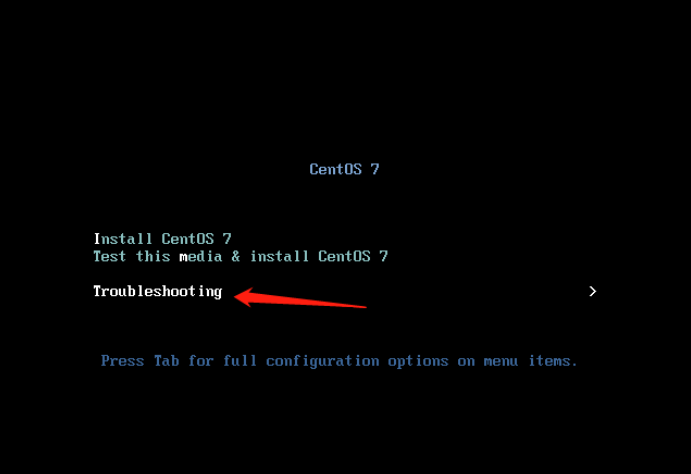
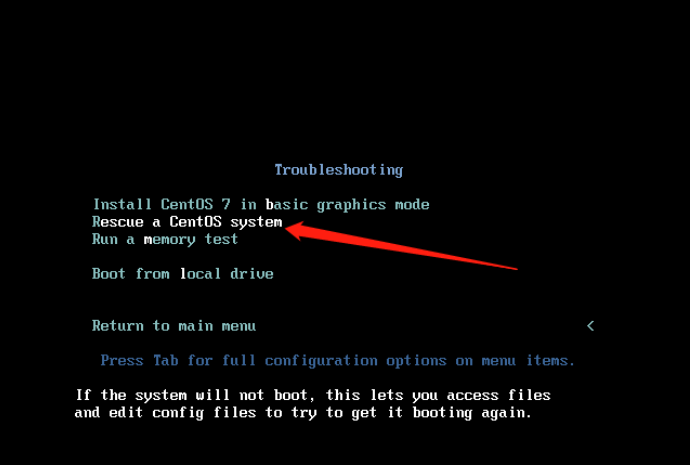
⑤出现选择界面选择1 Continue继续。如下图
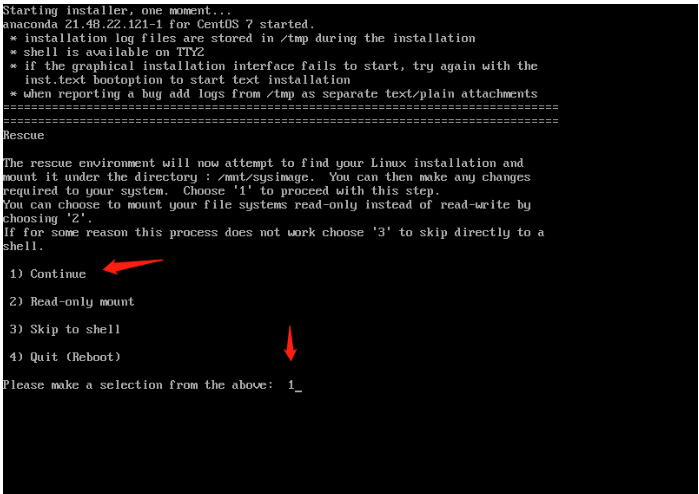
⑥然后输入对应命令chroot /mnt/sysimage进入自己系统,如下图。
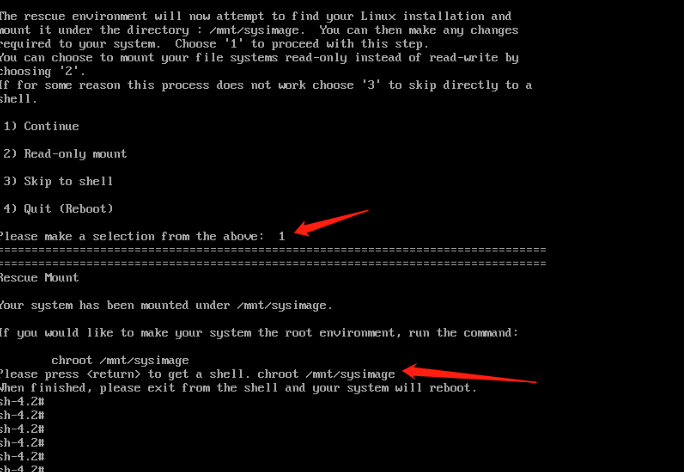
⑦进行重新建立加载sda分区,重新构建grub菜单配置文件命令然后重启即可正常进入系统,如下图。
grub2-install /dev/sda #重新建立加载sda分区
grub2-mkconfig -o /boot/grub2/grub.cfg #重新构建grub菜单配置文件
exit退出自己系统
reboot重启
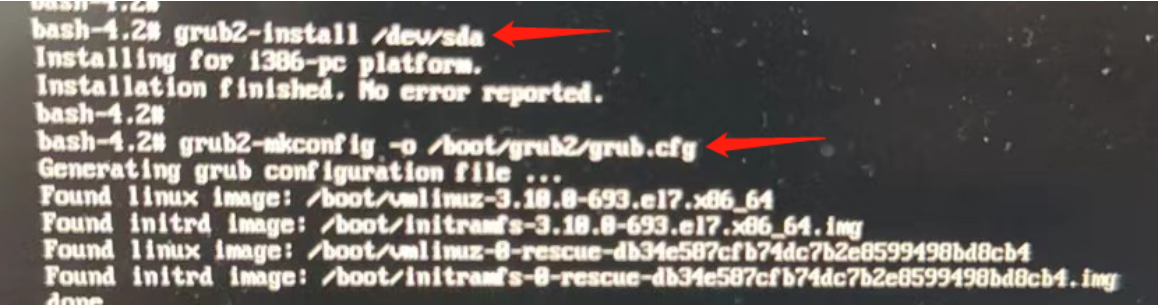
3、忘记root密码
系统正常但是root密码忘记。
①首先在系统加载内核时按任意键盘停止倒计时,一般习惯使用上下键,如下图。
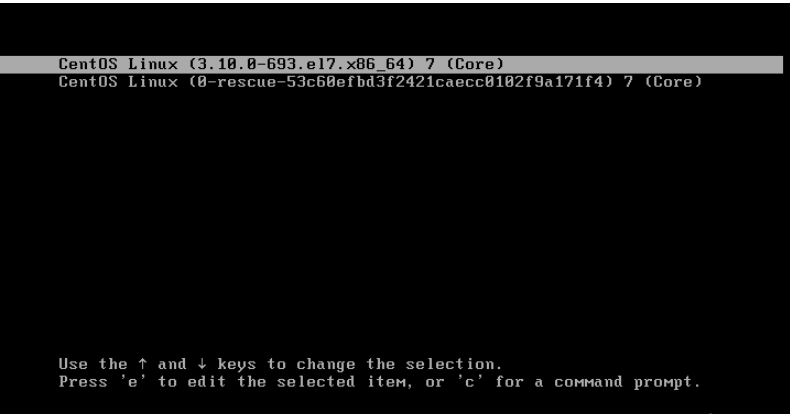
②然后按e进入编辑模式找到linux开头的一行在该行尾添加rd.break,然后按ctrl+c键启动。
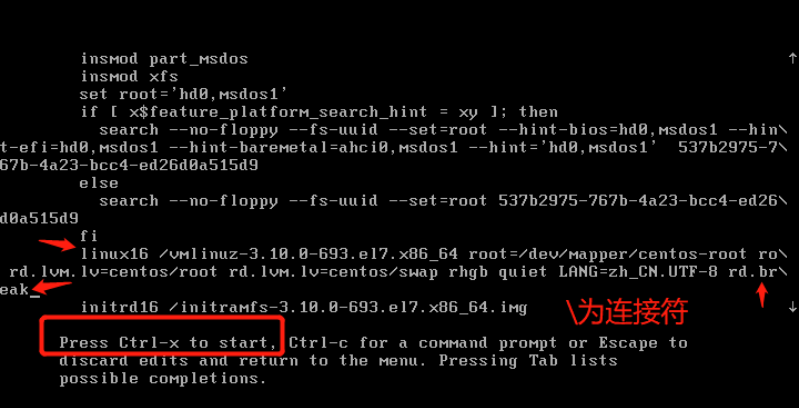
③启动完成界面如下,修改根目录权限,然后切换到根目录
mount –o remount,rw /sysroot #进入后修改根目录的权限
chroot /sysroot #切换到根命令

④然后修改root密码,若SELinux是启用的,才需要执行重新打标签操作若没启用则直接重启密码已经修改完成,如下图。
passwd root #修改root密码
#输入2次密码,密码是隐藏的。
touch /.autorelabel #重新打标签,若selinux是开启的则需要执行此步骤
exit 退出系统
reboot 重启
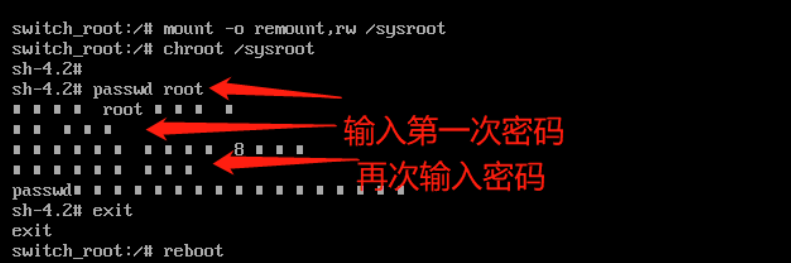
⑤如果修改密码上面提示是乱码则进行以下操作其中之一再修改密码。
localectl set-locale LANG=zh_CN.utf8
#设置系统语言为中文
localectl set-locale LANG=en_US.utf8
#设置系统语言为英文
最新文章
- 将博客从jekyll迁移到了hexo
- 【leetcode】 Scramble String (hard)★
- 通过git rebase修改commit message
- sharepoint 2013 文件“/_controltemplates/SPMRB/AllStatBookingsForm.ascx”不存在
- C#的空接合运算符 三目运算符
- Linux简介及Ubuntu安装
- Android开发必知--WebView加载html5实现炫酷引导页面
- 用frame实现最基本的上中下三层布局,中间又分左右两部分.
- kafka Disks and Filesystem(磁盘和文件系统)
- 在android源码环境下写上层应用的一个初步解决方法
- yali项目的slider
- TCP三次握手和四次挥手过程
- 【Android 应用开发】Android中的回调Callback
- Resharper快捷键汇总
- 每日一练ACM 2019.04.14
- Logback中如何自定义灵活的日志过滤规则
- Enrolment注册插件
- requery.js使用姿势
- 一张图知道HTML5布局(图)
- bzoj千题计划237:bzoj1492: [NOI2007]货币兑换Cash